图文演示如何u盘装系统
分类:U盘教程 发布时间:2020-11-07 09:45:00
现在重装系统的方式多样,而且也越来越简单。可以提供给在线一键重装,也可以通过u盘装系统。那么很多人不清楚u盘是怎么装系统的,下面小编就给大家详细介绍下通过小白一键重装系统工具重装win7系统为例,演示下如何u盘装系统。
1. 准备一个U盘以及一台可以正常使用的电脑,搜索【小白系统官网】进入小白官方网站,下载小白一键重装系统软件到电脑桌面上。

2. 打开小白软件,U盘插到电脑上面,单击【制作系统】然后自动识别到U盘,我们点击【开始制作】。
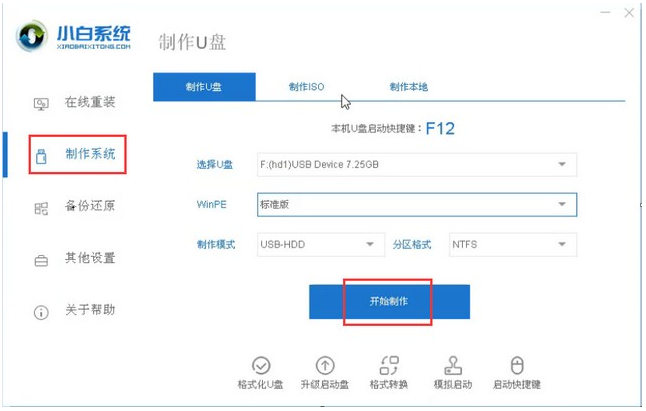
3.选择需要安装的win7系统,然后单击【开始制作】。
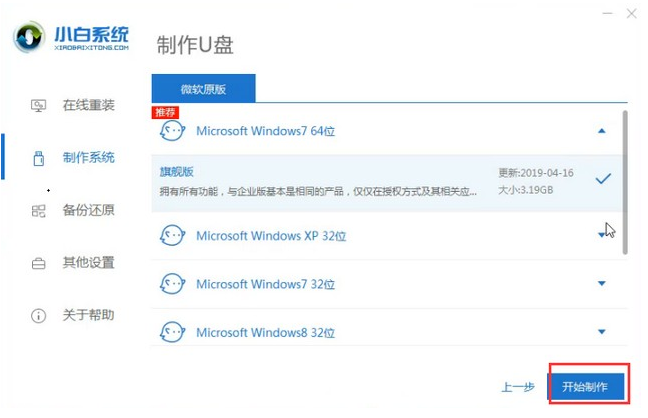
4.制作之前,请确保备份U盘中的重要数据,在弹出的窗口中单击【确定】。
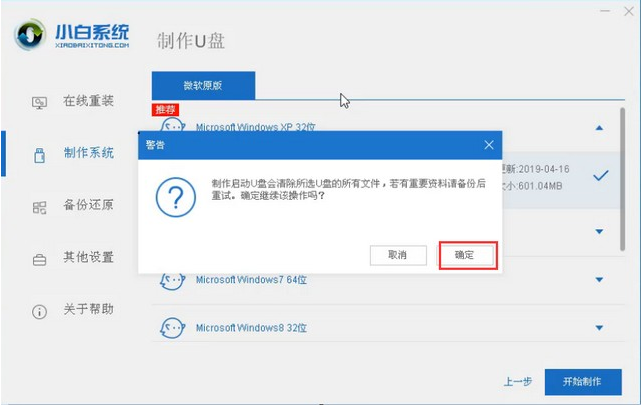
5.等待制作U盘启动盘成功后拔出U盘,您可以单击快捷键大全来预览U盘的启动热键。
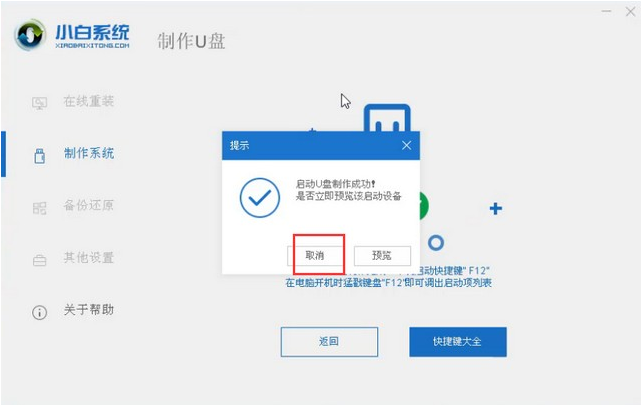
6.将U盘插入要安装系统的电脑,电脑开机后连续点击U盘以启动热键F12,直到如图所示的界面,方向键USB选项或“将显示“ U盘名称”选项,然后按Enter。
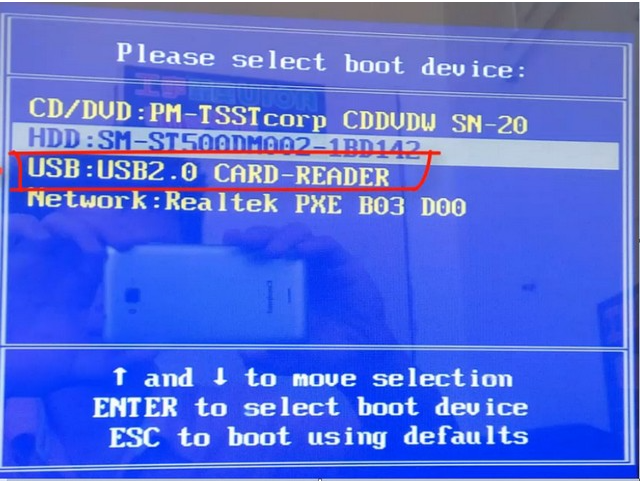
7.出现一个小白系统PE系统选择界面,然后使用箭头键选择[01],然后按Enter。
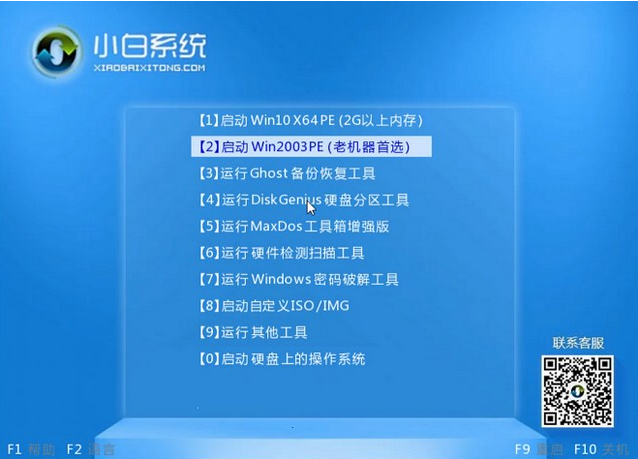
8.然后选择您安装win7系统,然后单击安装按钮。
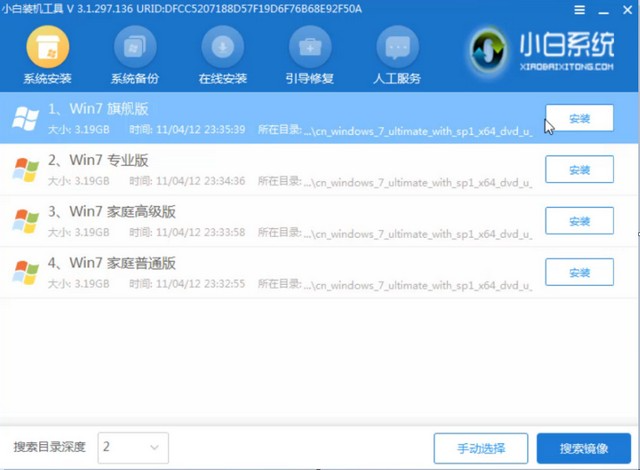
9.安装完成后,拔出U盘重启电脑。
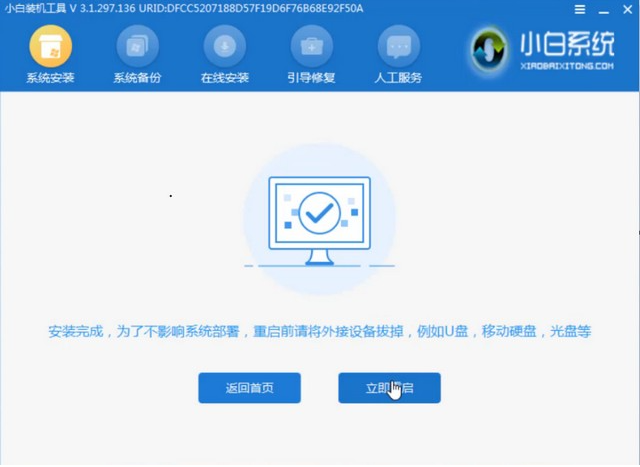
10.进入win7系统界面后,这样我们U盘装系统win7就完成了。
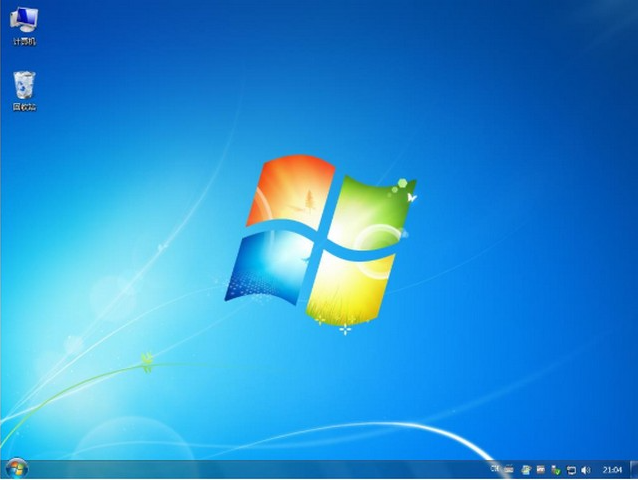
以上便是u盘装系统的整个过程,通过小白一键重装系统工具还可以安装win8,win10系列系统,大家都可以去了解下喔。






 立即下载
立即下载







 魔法猪一健重装系统win10
魔法猪一健重装系统win10
 装机吧重装系统win10
装机吧重装系统win10
 系统之家一键重装
系统之家一键重装
 小白重装win10
小白重装win10
 杜特门窗管家 v1.2.31 官方版 - 专业的门窗管理工具,提升您的家居安全
杜特门窗管家 v1.2.31 官方版 - 专业的门窗管理工具,提升您的家居安全 免费下载DreamPlan(房屋设计软件) v6.80,打造梦想家园
免费下载DreamPlan(房屋设计软件) v6.80,打造梦想家园 全新升级!门窗天使 v2021官方版,保护您的家居安全
全新升级!门窗天使 v2021官方版,保护您的家居安全 创想3D家居设计 v2.0.0全新升级版,打造您的梦想家居
创想3D家居设计 v2.0.0全新升级版,打造您的梦想家居 全新升级!三维家3D云设计软件v2.2.0,打造您的梦想家园!
全新升级!三维家3D云设计软件v2.2.0,打造您的梦想家园! 全新升级!Sweet Home 3D官方版v7.0.2,打造梦想家园的室内装潢设计软件
全新升级!Sweet Home 3D官方版v7.0.2,打造梦想家园的室内装潢设计软件 优化后的标题
优化后的标题 最新版躺平设
最新版躺平设 每平每屋设计
每平每屋设计 [pCon planne
[pCon planne Ehome室内设
Ehome室内设 家居设计软件
家居设计软件 微信公众号
微信公众号

 抖音号
抖音号

 联系我们
联系我们
 常见问题
常见问题



